Ved du, at det at lave en sjov Microsoft Forms-quiz er en fantastisk måde at få dine venner med på og lære nye måder at lave en quiz på? Med blot et par nemme trin kan du lave en quiz, der er super sjov og interaktiv, plus du kan også tilføje designs fra quizzen, og dette vil helt sikkert hjælpe alle med at lære. Du må hellere tjekke dette ud!
Hvad er fordelene ved at oprette en interaktiv Microsoft Forms Quiz?
● Det kan nemt hjælpe eleverne med at forstå quizzen på grund af dens interaktive funktioner.
● Det kan spare mere tid til diskussion, da det har et billede, eller vi kan også tilføje en video. Så der bliver mindre tid til at diskutere quizzen.
● Det har så mange interaktive måder at skabe og svare på, som ville blive elsket af mange.
- Hvordan opretter man en interaktiv quiz med Microsoft Form?
- Hvad er OnlineExamMaker? Et bedste alternative interaktive quiz-værktøj
- Hvordan laver man en interaktiv quiz med video?
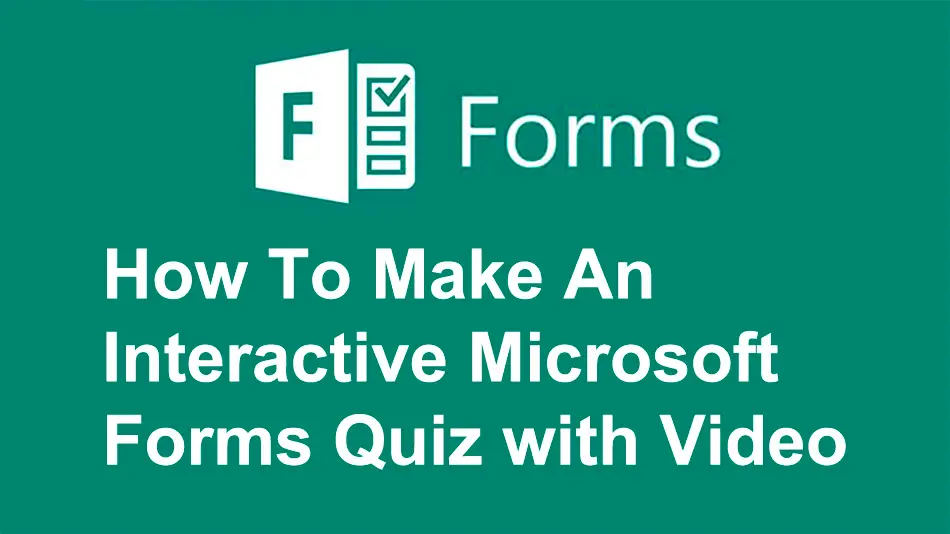
Hvordan opretter man en interaktiv quiz med Microsoft Form?
Trin 1:
For at begynde skal du gå til Microsoft Forms-webstedet og logge på med din Microsoft-konto. Tryk derefter på knappen "Ny formular" for at begynde at lave din quiz.
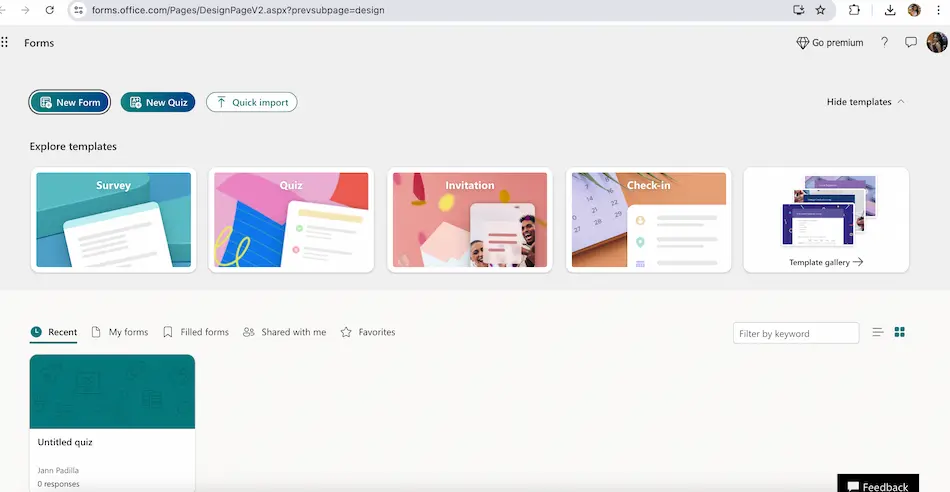
Trin 2:
Næste trin kan du starte med at oprette en titel til din valgte quiz og tilføje en note til beskrivelsesboksen, der siger noget om quizzen.
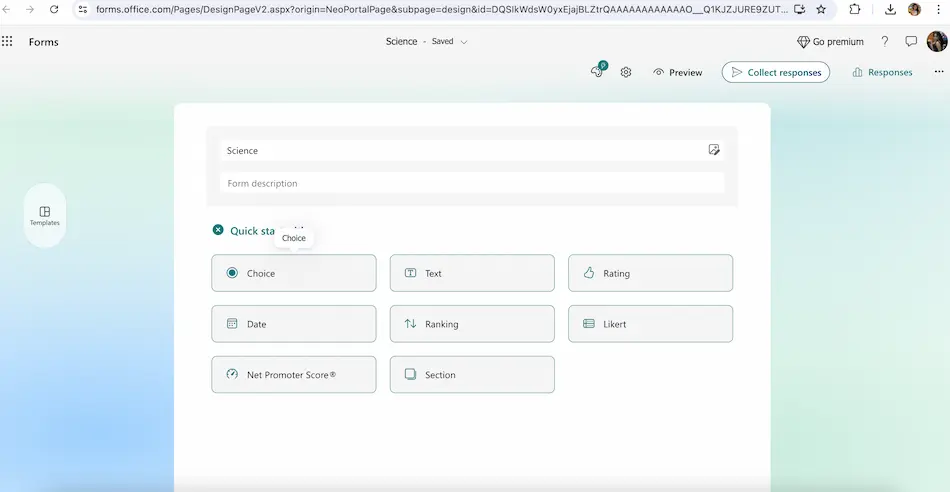
Trin 3:
Når du har tilføjet titel- og beskrivelsesboksen, kan du vælge, om du vil oprette en flervalgsquiz, teksttypequiz eller andre typer quiz, hvis du klikker på pilen i hjørnedelen.
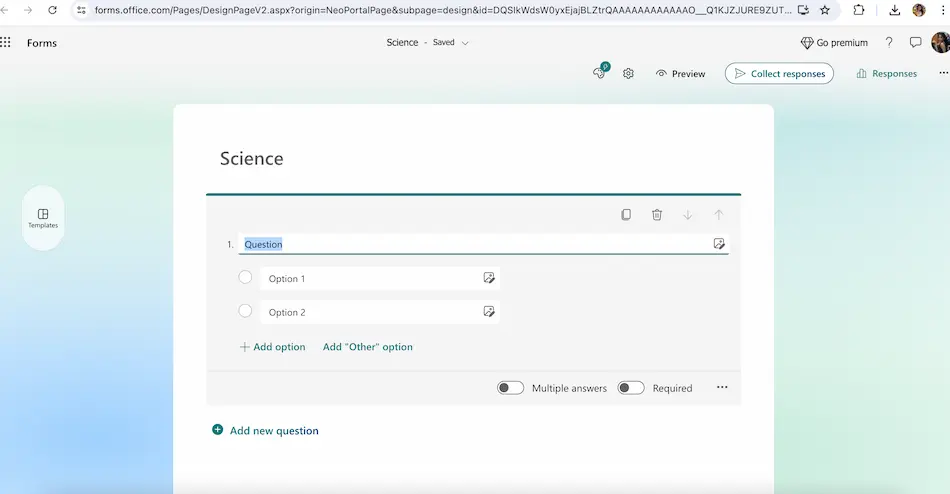
Trin 4:
Næste del kan du begynde at tilføje spørgsmålene og svarene nedenfor, og glem ikke at sætte kryds ved det rigtige svar. Du kan også indsætte billeder i spørgsmålet, det samme gælder svarene.
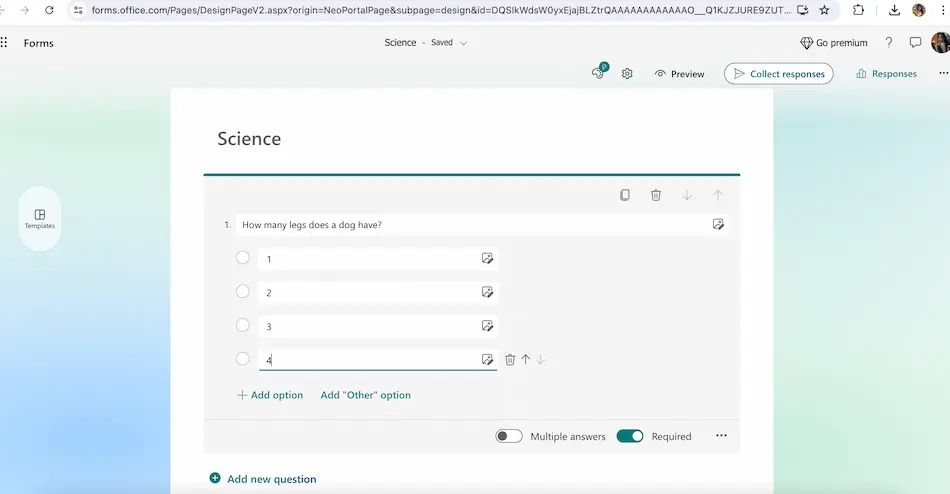
Trin 5:
Du kan også tilføje design til din præsentation ved at klikke på stilen på det øverste ikon i Microsoft Forms. Her kan du tilføje baggrundsbilleder, farver og musik efter eget valg.
En anden speciel funktion til dette er, at du også kan tilføje en video for at hjælpe eksaminanderne med at besvare quizzen mere effektivt og sjovt!
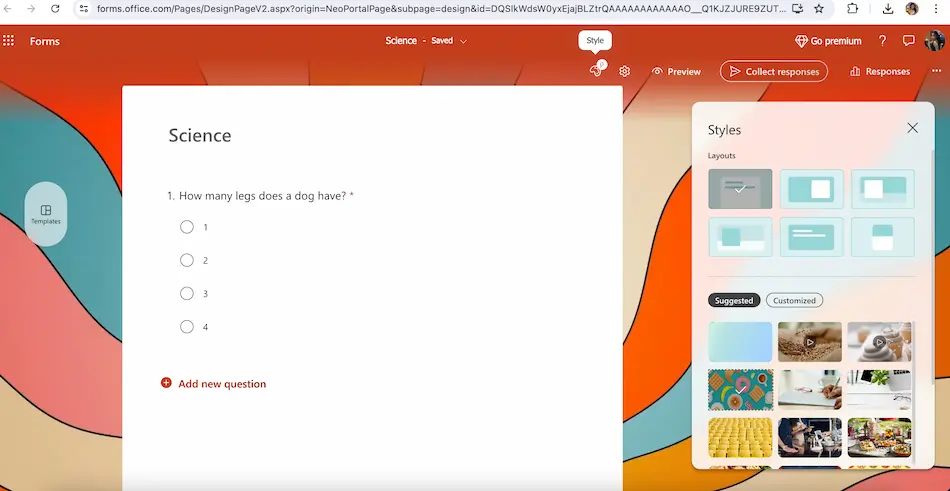
At lave quizzer som denne kan også være sjovere og meget nemmere. Onlineexammaker er det bedste valg til at lave quizzer og tests. Det er så nemt at bruge! Du kan vælge mellem forskellige typer spørgsmål som multiple choice, sand/falsk og korte svar for at gøre din quiz speciel. Du kan også vælge mellem mange designmuligheder for at få det til at se helt rigtigt ud til dit brand eller dit tema!
Hvad er OnlineExamMaker? Et bedste alternative interaktive quiz-værktøj

OnlineExamMaker har en sjov funktion i sin quiz, der hjælper dig med at lave quizzer, organisere dem og give karakterer. Det er fantastisk til forretningsfolk, der skal teste medarbejdere, og også for lærere, der vil lave quizzer til elever. Du kan også bruge dette værktøj til at have det sjovt og knytte bånd med venner for at stille dem spørgsmål og have en dyb forbindelse med dem.
Opret din næste quiz/eksamen med OnlineExamMaker
Hvordan laver man en interaktiv quiz med video?
Trin til at lave onlinequiz i OnlineExamMaker:
Trin 1: Log ind eller opret en konto
Log ind på OnlineExamMaker dashboard. Hvis du er ny hos OnlineExamMaker, kan du oprette en konto ved hjælp af din e-mail-konto.
Trin 2: Opret en ny quiz
Først skal du logge ind på din OnlineExamMaker-profil. Gå til venstre side og tryk på "Tests" og tryk derefter på "+Ny test". Vælg derefter et navn til din quiz, skriv en kort forklaring for at informere deltagerne om testens mål, og klik derefter på næste. Til sidst skal du klikke på "Gem".

Trin 3: Rediger quizspørgsmål
Begynd derefter at tilføje spørgsmål ved at vælge mellem forskellige spørgsmålstyper som multiple choice, sand/falsk eller kort svar. Du kan også indstille tidsgrænser og sværhedsgrader for hvert spørgsmål for at udfordre dine deltagere.
Du vil have alle muligheder for at tilpasse din online quiz med OnlineExamMaker.

Trin 4: Berig dine quizspørgsmål
Du kan også indsætte yderligere billeder, videoer eller lydklip for at supplere dine spørgsmål og give deltagerne en rigere oplevelse. Visuelle hjælpemidler kan hjælpe med at afklare komplekse begreber, mens videoer kan bringe scenarier til live.

Trin 5: Personlige quizindstillinger
Når du har indtastet alle spørgsmålene, kan du ændre quiz-indstillingerne som at gøre spørgsmålene tilfældige eller lade alle se deres resultater med det samme. Glem ikke at tilføje instruktioner for klarhed, og klik derefter på "Gem" på sidebjælken bagefter!

Trin 6: Udgiv QUiz'en
Tjek din quiz, før du udgiver den online. Så kan du udgive quizzen og dele quizlinket eller QR-koden med kandidater nemt. At lave en online quiz er super nemt med OnlineExamMakers brugervenlige værktøjer!

Platformen tilbyder tilpassede karaktermuligheder, så du kan tildele forskellige vægte til spørgsmål baseret på deres sværhedsgrad.
Er du klar til at prøve noget nyt? Tjek Onlineexammaker ud nu og opdag, hvordan det kan ændre den måde, du underviser på. Forbedre dine tests, interagere med dine elever, og forenkle dit skolearbejde.
Lær hemmelighederne bag at lave ekstraordinære vurderinger til dit klasseværelse ved at besøge OnlineExamMaker i dag! Klik her for at lære mere!
Vi kan ikke vente med at høre fra dig! Fortæl os, hvad du synes efter at have brugt OnlineExamMaker-webstedet! Prøv det nu og se, hvordan det hjælper dig med at lære bedre!